Důležité! Všechny akce budou prováděny v rámci Windows 10, ale návod je univerzální pro jakoukoli verzi operačního systému od Microsoftu.
Přečtěte si také: Jak přenést operační systém Windows na jiný pevný disk
Způsob 1: Vlastnosti kořenové složky
Přesunout adresář "Plocha" lze pomocí správce souborů, změnou parametrů ve vlastnostech složky:
- Spusťte jakýmkoli pohodlným způsobem "Průzkumník", například kliknutím na odpovídající ikonu na panelu úloh nebo použitím klávesové zkratky Win + E.
- V otevřeném okně přejděte na následující cestu:
C:UživateléUživatelské jménoPoté klikněte pravým tlačítkem myši na adresář "Plocha" a vyberte možnost "Vlastnosti".
- Přejděte na kartu "Umístění" a klikněte na tlačítko "Přesunout".
- V novém okně přejděte na požadovaný disk, vyberte složku, do které bude přesunuta "Plocha", a klikněte na "Vybrat složku".
- V menu vlastností potvrďte akci kliknutím na tlačítko "Použít", a poté "OK".

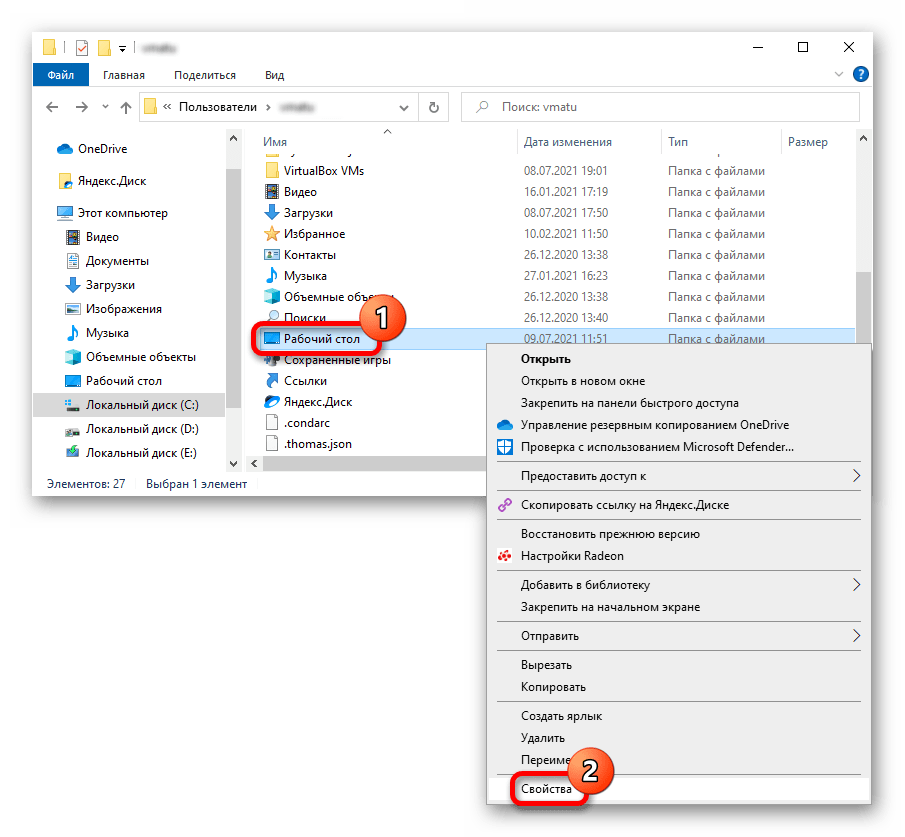
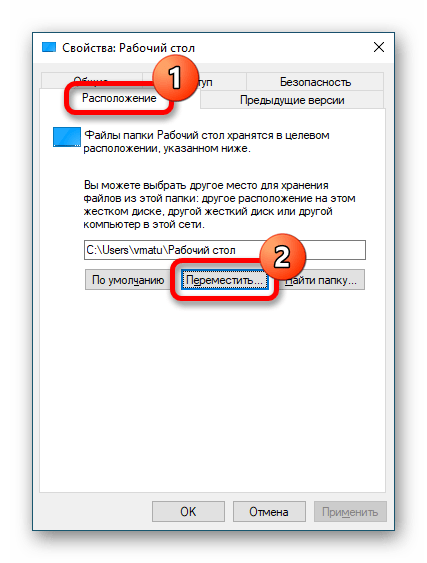
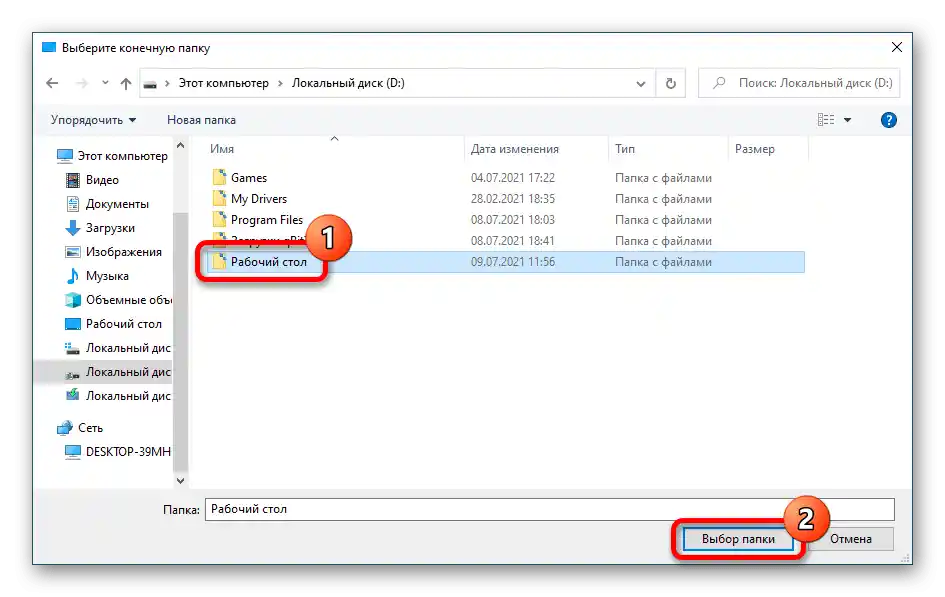
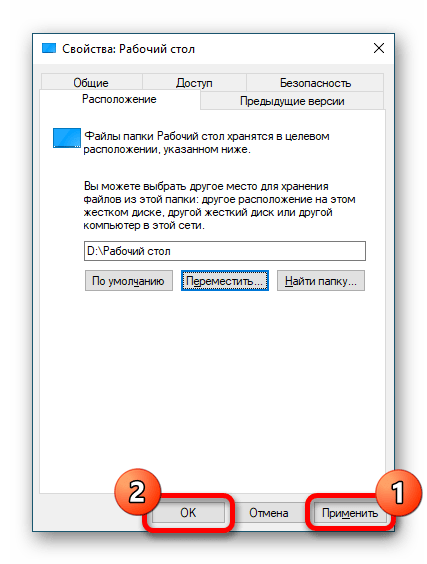
Všimněte si! Před provedením výše uvedeného návodu se doporučuje vyčistit plochu od nepotřebných souborů — to výrazně urychlí proces přesunu adresáře na jiný disk.
Způsob 2: Systémový registr
Pro přesun složky "Plocha" na jiný disk lze využít systémový registr, změnou parametrů příslušného klíče.Proveďte následující:
- Stiskněte na klávesnici kombinaci Win + R a do zobrazeného okna zadejte regedit, poté klikněte"OK".
- Využijte stromovou strukturu adresářů registru, která se nachází na levé straně rozhraní, a postupujte podle cesty:
HKEY_CURRENT_USERSoftwareMicrosoftWindowsCurrentVersionExplorerUser Shell FoldersV pracovní oblasti okna klikněte pravým tlačítkem myši na soubor Desktop a vyberte možnost "Upravit".
- V kontextovém menu v poli "Hodnota" zadejte novou polohu "Plochy", například "D:Plocha", a potvrďte akci stisknutím "OK".
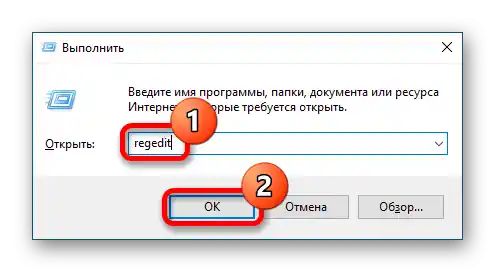
Čtěte také: Všechny způsoby spuštění editoru registru ve Windows
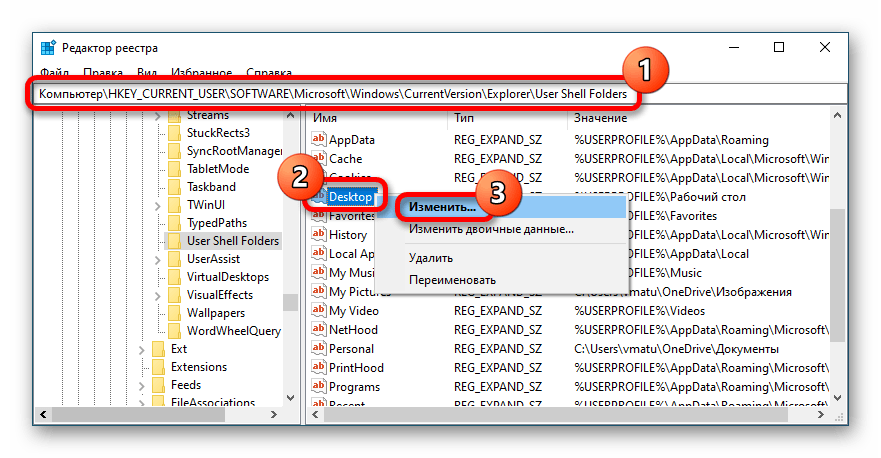
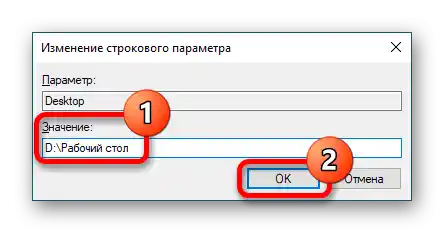
Čtěte také: Obnovení registru Windows